Fix Beim Herunterladen einiger Dateien ist ein Problem beim Erstellen von Medien aufgetreten
Aktualisiert Marsch 2023: Erhalten Sie keine Fehlermeldungen mehr und verlangsamen Sie Ihr System mit unserem Optimierungstool. Holen Sie es sich jetzt unter - > diesem Link
- Downloaden und installieren Sie das Reparaturtool hier.
- Lassen Sie Ihren Computer scannen.
- Das Tool wird dann deinen Computer reparieren.
Media Creation Tool, das offizielle Tool, mit dem Sie die neueste Windows 10-ISO von Microsoft herunterladen können, lädt normalerweise ISO-Dateien ohne Probleme herunter.
Manchmal wird jedoch beim Herunterladen der ISO-Image-Datei eine Fehlermeldung angezeigt. Der Fehler lautet „ Beim Herunterladen einiger Dateien ist ein Problem aufgetreten. Wir konnten nicht alle erforderlichen Dateien herunterladen. Stellen Sie sicher, dass Sie mit dem Internet verbunden sind, und führen Sie das Tool erneut aus. Fehlercode: 0x80072EE7 – 0x90018 ”.
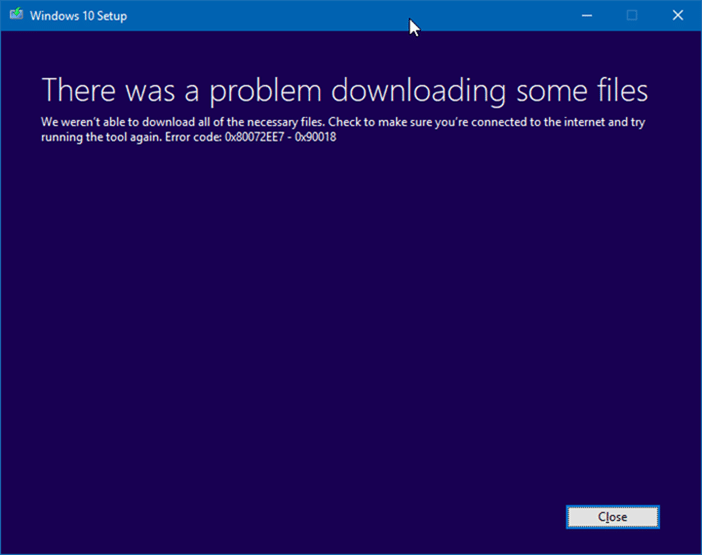
Wenn beim Herunterladen des Windows 10-ISO-Abbilds auch der oben genannte Fehler angezeigt wird, können Sie das ISO-Image mit den folgenden Lösungen ohne Fehler herunterladen.
Wichtige Hinweise:
Mit diesem Tool können Sie PC-Problemen vorbeugen und sich beispielsweise vor Dateiverlust und Malware schützen. Außerdem ist es eine großartige Möglichkeit, Ihren Computer für maximale Leistung zu optimieren. Das Programm behebt häufige Fehler, die auf Windows-Systemen auftreten können, mit Leichtigkeit - Sie brauchen keine stundenlange Fehlersuche, wenn Sie die perfekte Lösung zur Hand haben:
- Schritt 1: Laden Sie das PC Repair & Optimizer Tool herunter (Windows 11, 10, 8, 7, XP, Vista - Microsoft Gold-zertifiziert).
- Schritt 2: Klicken Sie auf "Scan starten", um Probleme in der Windows-Registrierung zu finden, die zu PC-Problemen führen könnten.
- Schritt 3: Klicken Sie auf "Alles reparieren", um alle Probleme zu beheben.
Lösung 1 von 6
Versuchen Sie erneut, das Media Creation Tool auszuführen.
Wenn beim ersten Herunterladen der ISO der Fehler aufgetreten ist, führen Sie das Tool erneut aus. In den meisten Fällen wird das Problem durch erneutes Ausführen des Media Creation Tool behoben.
Lösung 2 von 6
Stellen Sie sicher, dass Sie das neue Media Creation Tool
ausführen
Microsoft aktualisiert das Media Creation Tool kurz nach der Veröffentlichung eines Feature-Updates für Windows 10. Wenn Sie das vor einiger Zeit heruntergeladene Media Creation Tool ausführen, laden Sie die neueste Version des Media Creation Tool herunter, indem Sie diese Seite von Microsoft und besuchen Führen Sie das gleiche erneut aus.
Möglicherweise ist auch die Datei des Media Creation Tool selbst beschädigt. Laden Sie also eine neue Kopie des Programms herunter und führen Sie es erneut aus.
Lösung 3 von 6
Überprüfen Sie, ob Ihre Internetverbindung stabil ist
Manchmal tritt der Fehler auf, wenn Ihr PC zufällig die Internetverbindung verliert. Stellen Sie sicher, dass die Internetverbindung stabil ist, bevor Sie das Tool erneut ausführen.
Wenn Sie Probleme mit der Internetverbindung haben, klicken Sie mit der rechten Maustaste auf das Netzwerksymbol in der Taskleiste der Taskleiste und klicken Sie dann auf die Option Probleme beheben, um die integrierte Netzwerk-Problembehandlung auszuführen und das Netzwerkproblem zu beheben.
Lösung 4 von 6
Überprüfen Sie, ob auf Ihrer Festplatte genügend freier Speicherplatz vorhanden ist
Meistens vergessen wir, den verfügbaren Speicherplatz auf dem Laufwerk zu überprüfen, bevor wir mit dem Herunterladen einer großen Datei beginnen. Die 32-Bit-ISO von Windows 10 hat eine Größe von fast 3 GB und die 64-Bit-ISO von 3,6 GB. Stellen Sie daher sicher, dass auf dem Laufwerk, auf dem Sie das ISO-Image speichern möchten, mindestens 4 GB freier Speicherplatz vorhanden sind.
Lösung 5 von 6
Verwenden Sie ein anderes USB-Laufwerk
Wenn bei der Auswahl Ihres USB-Laufwerks zum Speichern des ISO-Images ein Fehler aufgetreten ist, versuchen Sie bitte, ein anderes USB-Laufwerk auszuwählen, oder wählen Sie einen Speicherort auf dem internen Laufwerk Ihres PCs aus, da das USB-Laufwerk möglicherweise Probleme oder einen Schreibschutz aufweist.
Lösung 6 von 6
Laden Sie die ISO manuell von Microsoft herunter
Sie können Windows 10 ISO direkt von Microsoft herunterladen, ohne das Media Creation Tool zu verwenden. Eine schrittweise Anleitung finden Sie in den Anweisungen in unserem Artikel zum Herunterladen von Windows 10 ISO ohne den Media Creation Tool.
Ich hoffe, Sie finden diesen Leitfaden hilfreich!

